Introduction
Ajouter un widget photo à l’écran d’accueil de votre smartphone est une manière populaire de personnaliser votre appareil. Les widgets ne sont pas seulement fonctionnels, mais ils ajoutent également une touche de votre personnalité en affichant vos photos préférées. Ce guide vous expliquera comment ajouter un widget photo sur les appareils iPhone et Android et proposera des idées de personnalisation et des conseils de dépannage.
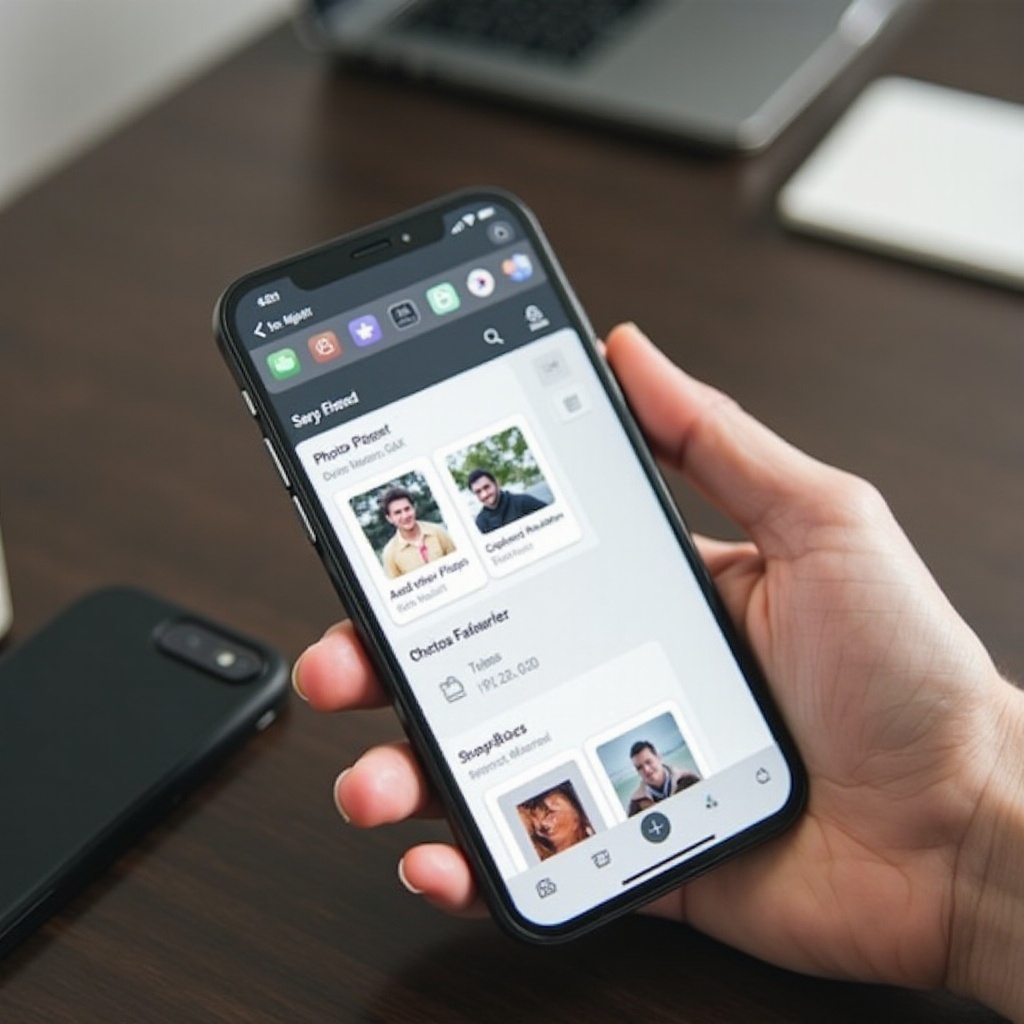
Comprendre les widgets photo
Les widgets photo permettent aux utilisateurs d’afficher une sélection rotative d’images de leur pellicule ou de leurs albums directement sur leurs écrans d’accueil. Ces widgets offrent un moyen rapide et visuellement attrayant d’accéder à vos photos préférées sans avoir à ouvrir l’application galerie. Ils peuvent être personnalisés en termes de taille, de disposition et des photos spécifiques qu’ils affichent.
Les widgets photo sont de plus en plus populaires parce qu’ils permettent aux utilisateurs de mettre en avant des souvenirs précieux ou des visuels favoris dans leurs interactions quotidiennes avec leur smartphone. Que ce soit une photo de vacances récente, une image d’un être cher, ou simplement une image inspirante, avoir un widget photo peut rendre votre écran d’accueil plus vivant et personnel.
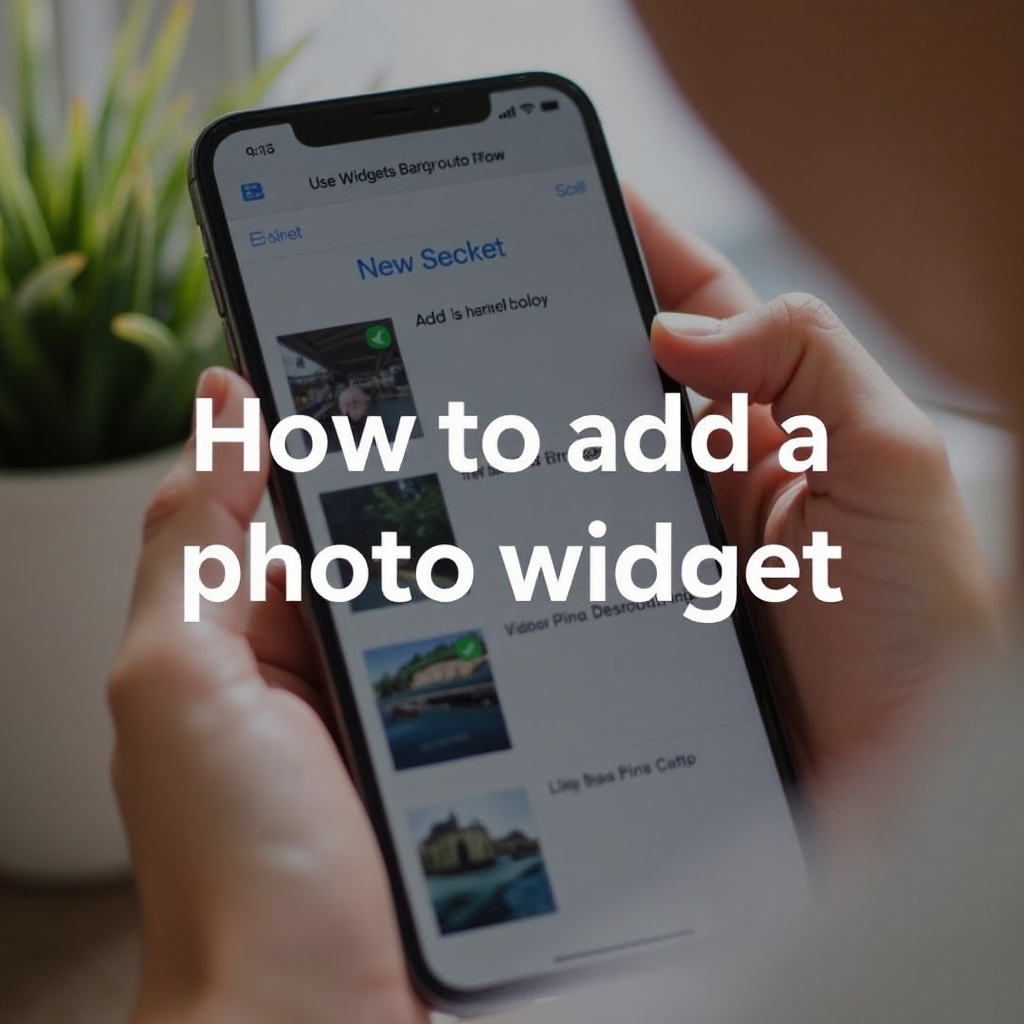
Comment ajouter un widget photo sur iPhone
Guide étape par étape
- Déverrouillez votre iPhone et allez à l’écran d’accueil où vous voulez ajouter le widget.
- Appuyez et maintenez sur une zone vide de l’écran jusqu’à ce que les applications commencent à trembler.
- Appuyez sur l’icône ‘+’ dans le coin supérieur gauche de l’écran pour ouvrir la galerie de widgets.
- Faites défiler la galerie de widgets ou utilisez la barre de recherche pour trouver le widget ‘Photos’.
- Sélectionnez le widget Photos et choisissez la taille que vous préférez (petite, moyenne ou grande).
- Appuyez sur ‘Ajouter un widget’ en bas de l’écran.
- Déplacez le widget à l’emplacement désiré sur l’écran d’accueil et appuyez sur ‘Terminé’ en haut à droite.
Options de personnalisation
L’iPhone offre certaines options de personnalisation pour le widget photo :
- Choisir un album spécifique : Si vous préférez que le widget affiche des images d’un album spécifique, allez dans Paramètres > Photos > Widgets et sélectionnez l’album souhaité.
- Taille du widget : Les différentes tailles permettent d’afficher plus ou moins de photos à la fois, en fonction de la disposition de votre écran d’accueil.
Comment ajouter un widget photo sur Android
Ajouter un widget photo sur Android suit un principe similaire, mais avec quelques variations propres à l’écosystème Android.
Guide étape par étape
- Déverrouillez votre appareil Android et allez à l’écran d’accueil où vous souhaitez ajouter le widget.
- Appuyez et maintenez sur un espace vide de l’écran d’accueil jusqu’à ce qu’un menu apparaisse.
- Sélectionnez ‘Widgets’ dans les options du menu.
- Parcourez la liste ou utilisez la barre de recherche pour trouver le widget ‘Photos’.
- Appuyez et maintenez sur le widget Photos, puis faites-le glisser à l’emplacement souhaité sur votre écran d’accueil.
- Suivez les instructions à l’écran pour sélectionner les photos ou albums à afficher.
Options de personnalisation
Les appareils Android offrent une gamme d’options de personnalisation pour les widgets photo :
- Taille et forme du widget : Ajustez la taille et la forme du widget en appuyant et en faisant glisser les bords.
- Sélectionner des photos ou albums spécifiques : Choisissez entre afficher une seule photo, un album, ou un mélange dynamique d’images sélectionnées via votre galerie ou des applications tiers.
Que vous utilisiez un iPhone ou un appareil Android, ajouter un widget photo améliore vraiment l’attrait visuel de votre écran d’accueil et rend les souvenirs fréquemment revisités facilement accessibles.
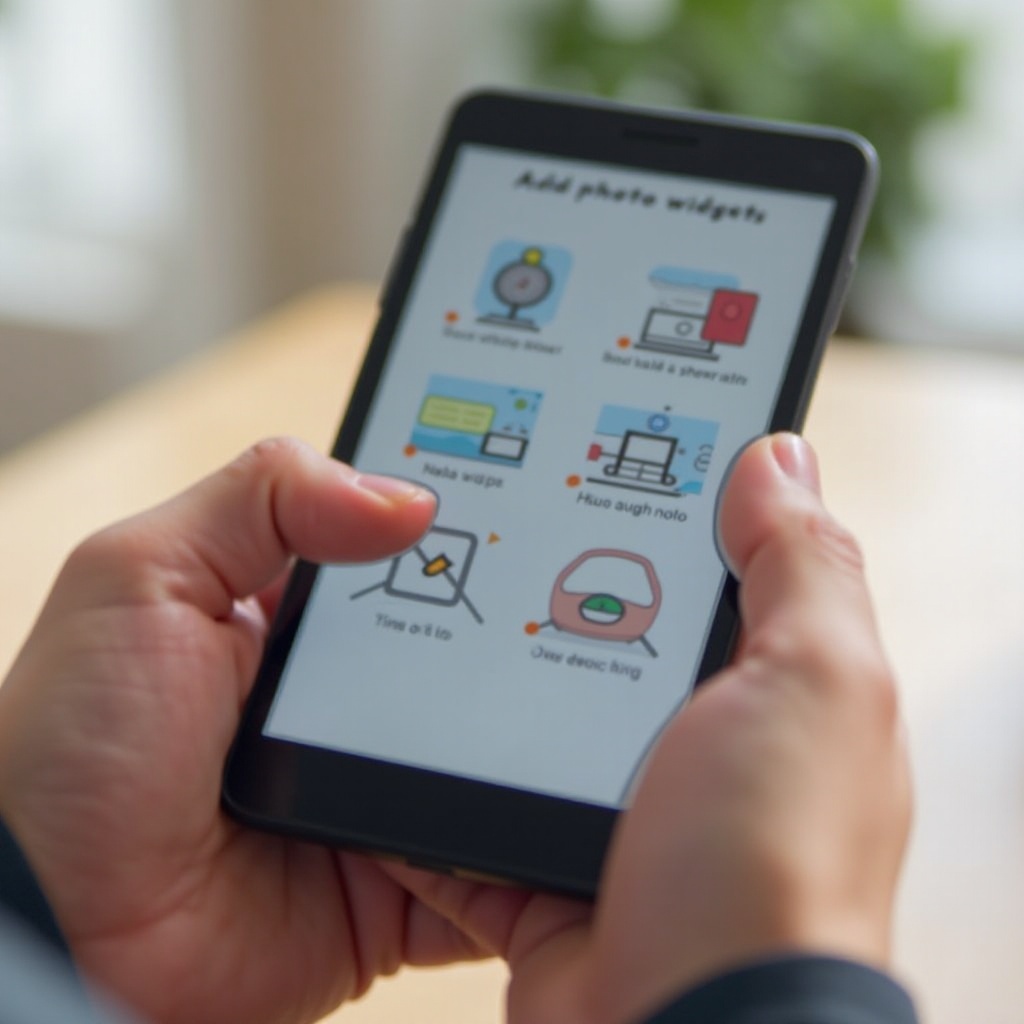
Idées créatives pour les widgets photo
Une fois que vous avez ajouté le widget photo, les possibilités créatives sont infinies. Voici quelques idées :
- Albums thématiques : Créez des albums basés sur des thèmes, comme la famille, la nature, ou les voyages, et faites-les tourner sur votre widget.
- Inspiration quotidienne : Utilisez votre widget pour afficher des citations inspirantes ou des affirmations quotidiennes.
- Souvenirs : Configurez votre widget pour faire défiler d’anciennes photos, en revisitant des souvenirs agréables.
- Photos saisonnières : Changez votre album en fonction de la saison, en affichant les vacances festives, les fleurs de printemps, les vacances d’été ou les merveilles de l’hiver.
Ces idées créatives rendent votre écran d’accueil plus attrayant et peuvent égayer votre journée avec des moments qui comptent.
Dépannage des problèmes courants
Parfois, vous pouvez rencontrer des problèmes avec votre widget photo. Voici quelques problèmes courants et leurs solutions :
- Le widget photo ne se met pas à jour : Assurez-vous que le logiciel de votre téléphone est à jour. Allez dans Paramètres > Mise à jour logicielle et vérifiez les mises à jour. Si le widget ne se met toujours pas à jour, supprimez-le et ajoutez-le à nouveau.
- Le widget ne s’affiche pas de photos : Vérifiez les paramètres de l’album pour vous assurer que le widget est connecté à la bonne source de photos. Vous devrez peut-être accorder la permission au widget d’accéder à vos photos.
- Le widget se bloque ou gèle : Cela peut souvent être résolu en redémarrant votre téléphone ou en vidant le cache de l’application concernée dans Paramètres > Apps.
Conclusion
Ajouter un widget photo est une manière simple mais efficace de personnaliser et d’améliorer la fonctionnalité de l’écran d’accueil de votre smartphone. Que vous soyez utilisateur d’iPhone ou d’Android, ce guide vous donne les connaissances nécessaires pour mettre vos photos préférées en avant. Expérimentez différentes options de personnalisation et idées créatives pour rendre votre écran d’accueil vraiment unique.
Questions Fréquemment Posées
Puis-je ajouter plusieurs widgets photo à mon écran d’accueil ?
Oui, vous pouvez ajouter plusieurs widgets photo. Chacun peut afficher différentes photos ou albums, vous permettant de personnaliser encore plus votre écran d’accueil.
Pourquoi mon widget photo ne se met-il pas à jour ?
Assurez-vous que le logiciel de votre téléphone est à jour et vérifiez les paramètres du widget. Supprimer et réajouter le widget résout souvent ce problème.
Existe-t-il des applications tierces pour plus de fonctionnalités de widget photo ?
Oui, il existe plusieurs applications tierces disponibles sur l’App Store et Google Play qui offrent des fonctionnalités améliorées et des options de personnalisation plus avancées pour les widgets photo. Parmi les choix populaires se trouvent Widgetsmith pour iPhone et Photo Widget pour Android.
